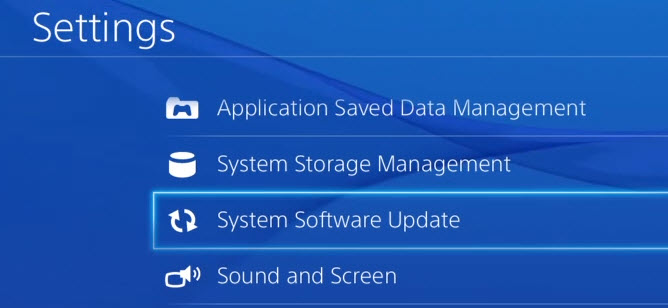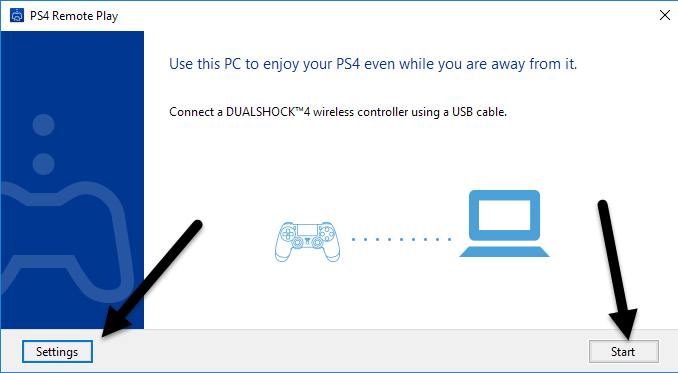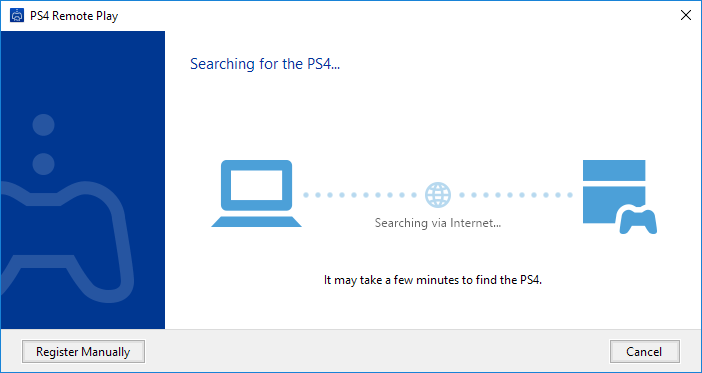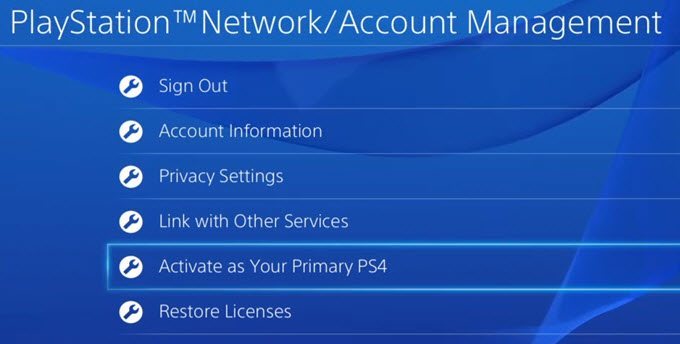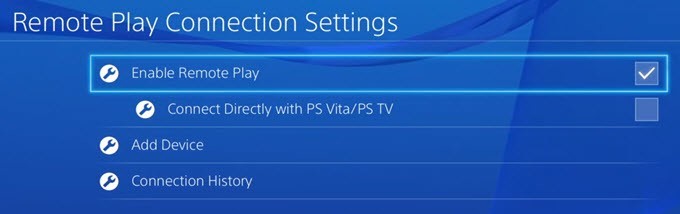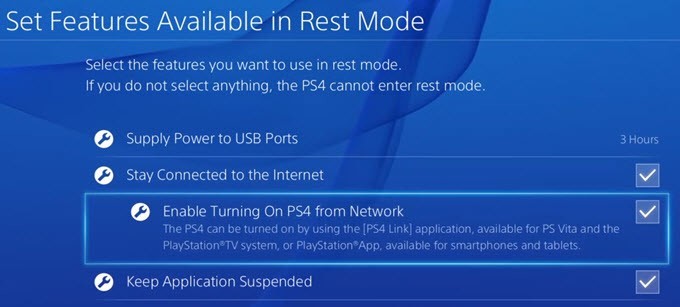Sejak saya membeli PlayStation 4 tahun lalu sebagai hadiah untuk diri saya sendiri, saya cukup bersemangat mendengar tentang fitur putar jarak jauh yang masuk dalam pembaruan perangkat lunak 3,50. Saya langsung menginstalnya dan mencobanya di Mac dan PC untuk melihat seberapa baik kerjanya.
Secara keseluruhan, saya akan memberikan fitur putar jarak jauh 4 dari 5 bintang, memasang satu bintang untuk yang lebih rendah daripada resolusi 720p yang diinginkan yang fitur ini maksimal. Pengaturannya sangat mudah dan semuanya bekerja dengan baik, yang mengejutkan setiap kali Anda harus melakukan streaming sesuatu di seluruh jaringan.
Cukup streaming film dari NAS Synology ke HDTV saya di bawah biasanya menghasilkan semacam pemecahan masalah pada bagian saya, jadi saya berharap untuk mengalami setidaknya beberapa masalah. Namun, semuanya bekerja tanpa hambatan.
Pertama-tama saya akan segera membahas cara mengatur pemutaran jarak jauh pada PC Windows dan kemudian berbicara tentang kinerja, pemecahan masalah, dll. Prosedur penyetelan cukup mirip pada Mac. Anda juga harus tahu bahwa bermain jarak jauh tidak bekerja dengan Windows 7, hanya Windows 8.1 dan Windows 10. Untuk Mac, baik OS X Yosemite atau El Capitan.
Instal PS4 Remote Play
Tentunya, langkah pertama adalah mengaktifkan PS4 Anda dan pastikan Anda telah menginstal perangkat lunak sistem terbaru, yang seharusnya menjadi 3,50 pada saat penulisan ini. Untuk memperbarui perangkat lunak sistem pada PS4 Anda, tekan pada D-Pad dan kemudian ke kanan sampai Pengaturandisorot.
Sekarang gulir ke bawah hingga Anda melihat Pembaruan Perangkat Lunak Sistemdan tekan Xpada pengontrol.
Jika pembaruan tersedia, maka secara otomatis akan diunduh dan dipasang. Setelah sistem Anda terbaru, Anda sekarang dapat menginstal Perangkat lunak Play jarak jauh pada mesin Windows atau Mac Anda.
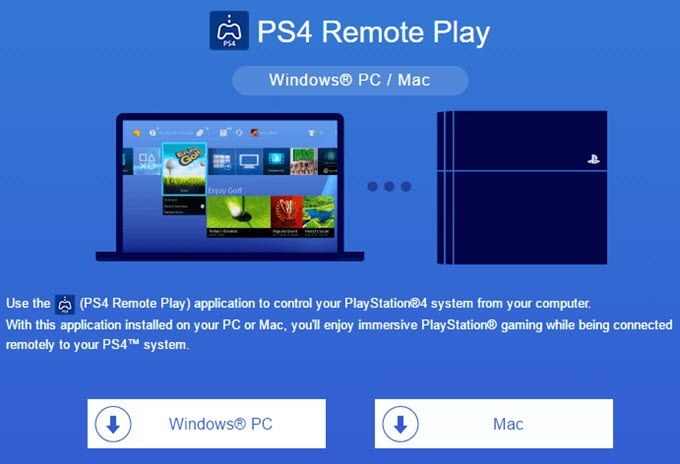
Instalasi lurus ke depan dan tidak mengharuskan Anda untuk memilih pengaturan apa pun, dll. Setelah selesai, jalankan program Play Remote PS4 dari desktop Anda.
Layar pertama yang akan muncul memberitahu Anda untuk menghubungkan pengontrol DualShock 4 ke komputer Anda melalui USB. Setelah Anda menghubungkan pengontrol, Anda dapat mengklik Mulaiatau Pengaturan. Saya sarankan mengklik pengaturan terlebih dahulu untuk mengonfigurasi resolusi dan frekuensi gambar.

Secara default, resolusi diatur ke540pdan frekuensi gambar diatur keStandar. Jika Anda streaming game PS4 melalui jaringan rumah Anda dan semuanya adalah gigabit, maka Anda harus mengubah resolusi menjadi720pdan frekuensi gambar menjadiTinggi. Tentunya, jika Anda mengalami masalah suara atau grafik yang berombak, Anda dapat mengubah pengaturan ini setiap kali Anda menjalankan putar jarak jauh.
Saat ini, putar jarak jauh tidak mendukung resolusi 1080p atau lebih tinggi dan mungkin atau mungkin tidak di masa depan. Jika PS4 tidak memiliki perangkat keras untuk menangani 1080p, maka kita mungkin akan terjebak dengan 720p sampai PS4.5 keluar.
Ini juga perlu dicatat bahwa bermain jarak jauh akan bekerja di Internet juga , tetapi hasilnya akan sangat bergantung pada kecepatan koneksi Internet di kedua lokasi. Saya tidak dapat mencoba ini, jadi saya tidak bisa mengomentari bagaimana kinerjanya.
Akhirnya, setelah Anda mengonfigurasi pengaturan Anda, klik Mulai dan Anda akan diminta masuk terlebih dahulu jaringan PlayStation. Anda pasti membutuhkan akun PSN dan itu harus akun yang sama dengan yang dimasukkan ke PS4 Anda.
Setelah Anda masuk, itu akan mulai mencari PS4 Anda secara otomatis. Mungkin diperlukan satu atau dua menit saat mencari konsol. Jika tidak menemukan PS4 Anda, Anda juga dapat mengklik tombol Daftarkan Secara Manualdan coba metode itu.
Seperti yang saya sebutkan di atas, kinerja dan kualitas streaming permainan luar biasa di jaringan lokal. Jika Anda menggunakan layar 1080p, Anda tidak akan kecewa seperti saya dengan resolusi 720p. Saya memiliki monitor 2560 × 1440 sehingga jendela cukup kecil di layar. Jika Anda memiliki monitor 4K, itu akan menjadi sangat kecil kecuali jika Anda telah meningkatkan semuanya.
Tips Mengatasi Masalah
Jika Anda mengalami masalah dalam bekerja, masuk ke PS4 Anda dan periksa beberapa pengaturan. Pertama, buka Pengaturan, lalu PlayStation Network / Account Managementdan pilih Aktifkan sebagai PS4 Primer Anda.
Anda benar-benar hanya perlu melakukan ini jika Anda memiliki banyak pengaturan di bawah akun yang sama. Anda hanya dapat melakukan streaming permainan melalui bermain jarak jauh dari PS4 primer. Setelah menjadi yang utama, buka Pengaturanlalu Pengaturan Koneksi Play Jarak Jauh
Pastikan bahwa Enable Remote Playdicentang. Akhirnya, sehingga Anda tidak perlu terus pergi ke PS4 Anda dan menyalakannya secara manual sebelum bermain dari jarak jauh, buka Pengaturan, lalu Pengaturan Hemat Dayadan pilih
Pastikan bahwa Tetap Terhubung ke Internetdan Aktifkan Pembubutan PS4 dari Jaringandicentang. Bahkan jika PS4 Anda dimatikan atau dalam mode istirahat, itu akan menyala ketika Anda memulai sesi putar jarak jauh.
Itu saja! Secara keseluruhan, ini berfungsi dengan baik dan itu fitur bagus untuk dimiliki jika Anda memiliki sistem PS4. Tidak seperti Xbox One, PS4 mendukung streaming ke Mac dan melalui Internet, yang merupakan dua plus luar biasa. Jika Anda memiliki pertanyaan, jangan ragu untuk berkomentar. Selamat menikmati!